win8係統一般都自帶休眠功能,但是休眠功能的休眠文件HIBERFIL.SYS占了電腦很大的空間,那麼win8休眠文件HIBERFIL.SYS怎麼刪除掉?需要哪些步驟?下麵我們一起來看看刪除的方法。
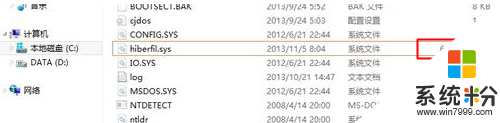
win8休眠文件HIBERFIL.SYS刪除方法:
1、在開始菜單中右擊空白處,單擊右下角的“所有應用”。
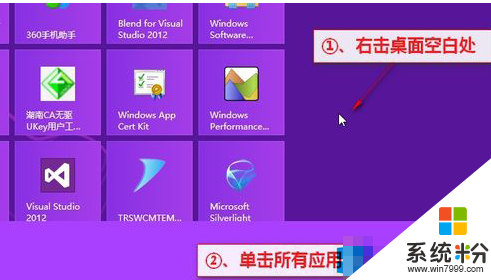
2、 找到“命令提示符”並右擊選擇“以管理員身份運行”。
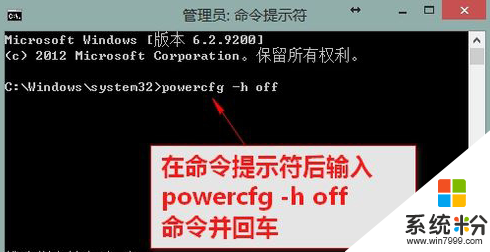
3、 在命令提示符中輸入“powercfg -h 0ff”。
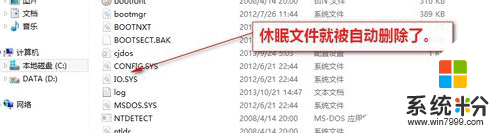
4、我們再回到係統磁盤根目錄看看,發現休眠文件就被自動清除掉了。
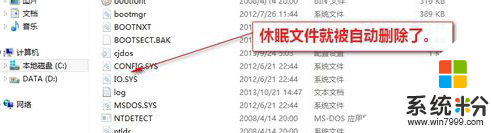
注意事項:必須以管理員身份運行“命令提示符”才行,否則會提示說找不到命令。
上麵就是Win8刪除休眠文件HIBERFIL.SYS的介紹了,當你覺得電腦很卡的時候,可以按本文的步驟刪除休眠文件。